之前就了解过Jupyter notebook,是调试python代码的简洁、高效软件。现在大致整理下目前学到的在Linux系统里部署Jupyter环境的小流程,以供之后自己学习python及相关分析时使用。

1、安装Jupyter
- 这里假设已经对conda环境有一定了解,并已在linux里安装;
- 官方安装教程 https://jupyter.org/install,推荐使用conda安装
|
|
tips:先暂时在base环境里安装,之后会介绍如何通用于其它环境。
- 查看版本
|
|
- 调用jupyter(不推荐这么使用)
|
|
2、本地端口登录
如上虽然可以直接在Linux默认的浏览器里调用Jupyter页面,但之前发现不仅启动慢,而且使用过程也很不流畅;应该是Linux调用默认浏览器的原因。可以通过如下方式,在本地电脑端口使用
2.1 生成jupyter notebook 配置文件
|
|
2.2 设置登录密码
- 需要两次确认
|
|
如上就会在
.jupyter隐藏文件夹下生成两个文件:jupyter_notebook_config.json与jupyter_notebook_config.py
2.3 在Linux端启动jupyter
需要设置两个参数:指定端口号,不在Linux浏览器里启动
|
|
2.4 在本地电脑端设置链接端口
|
|
2.5 在本地任意浏览器登录
- 在浏览器网址栏输入:
localhost:8889;在根据提示输入之前设置的密码即可在本地电脑端登入Linux系统里的Jupyter notebook软件,流畅得使用了。
参考教程 (1)远程访问服务器Jupyter Notebook的两种方法 https://www.jianshu.com/p/8fc3cd032d3c (2)关于Jupyter notebook远程连接服务器踩坑记 https://zhuanlan.zhihu.com/p/161221247
3、Jupyter 基本使用
-
如下图所示 Jupyter是由一个个单元格
Cell组成,可以是Python的代码块,也可以是支持Rmarkown模式的注释文档;默认为代码块,可通过功能栏的下拉列表进行切换。 -
很多快捷键的用法,例如:
Esc + H快捷键大全Esc + M将单元格切换到markdown模式Esc + Y将单元格切换为代码code模式Shift + Enter运行当前单元格的内容,并选中下一个单元格的内容;Ctrl + Enter运行当前单元格的内容,光标保留在当前单元格。
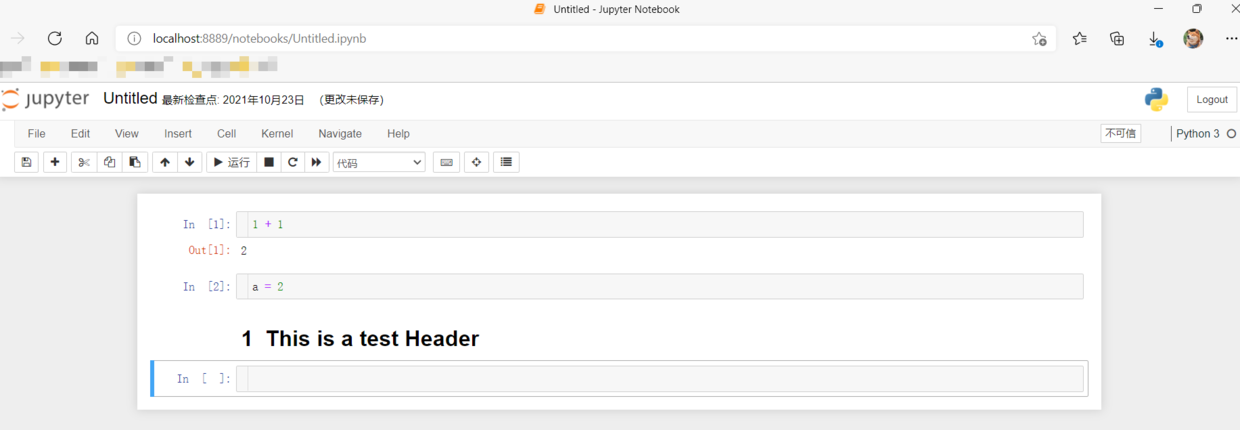
- 最后需要注意的是Jupyter保存的文件格式后缀为:
.ipynb(即ipython notebook缩写)
Jupyter使用教程:https://cloud.tencent.com/developer/article/1091924
4、切换conda环境
- 在第一步里有介绍是在base环境中安装的Jupyter。通过安装
nb_conda_kernels,可以实现建立基于某一特定conda环境的python脚本(前提是该conda环境已经安装好jupyter)
|
|
之后在,新建文件时,可以选择在基于哪一个conda环境下创建,非常方便

5、jupyter插件之jupyter-contrib-nbextensions
jupyter-contrib-nbextensions提供了很多jupyter的插件,其中有些还是非常实用的。
5.1 安装 jupyter_contrib_nbextensions
|
|
5.2 配置 nbextension
|
|
5.3 启用插件
- 如上述第2步的方法,在本地端口登陆Linux里的Jupyter
- Edit → 选择新增的Nbextensions,勾选想启用的插件功能即可。
 我这里主要设置了三个插件
(1)
我这里主要设置了三个插件
(1)Table of Contents(2):根据rmarkdown注释的标题文档,在右边显示实时的目录信息; (2)Codefolding:可将python代码块里的函数、循环语句等折叠起来; (3)Variable Inspector:查看当前Python环境里所定义的变量信息。
参考教程 (1)Jupyter Notebook——如何显示目录的导航栏(安装 Jupyter Notebook extension) https://www.jianshu.com/p/61562bc5988b (2)工具篇-Jupyter Notebook效率提升小技巧 https://zhuanlan.zhihu.com/p/68328243 (3)真香!Jupyter Notebook 五大效率插件! https://zhuanlan.zhihu.com/p/434052042
报错记录
(1)20220329 最近遇到一个问题,遇到的问题是在localhost无法打开ipynb文件,在linux端显示的报错如下:Permission denied: '/usr/local/share/jupyter/conf.json'
 在localhost端则显示的
在localhost端则显示的500:internal server error。
后来经查询一番https://discourse.jupyter.org/t/500-internal-server-error-while-trying-to-open-python-notebook-on-jupyterhub/9738发现是nbconvert软件的版本的问题,安装指定的5.6.1版本后问题就解决了。

|
|